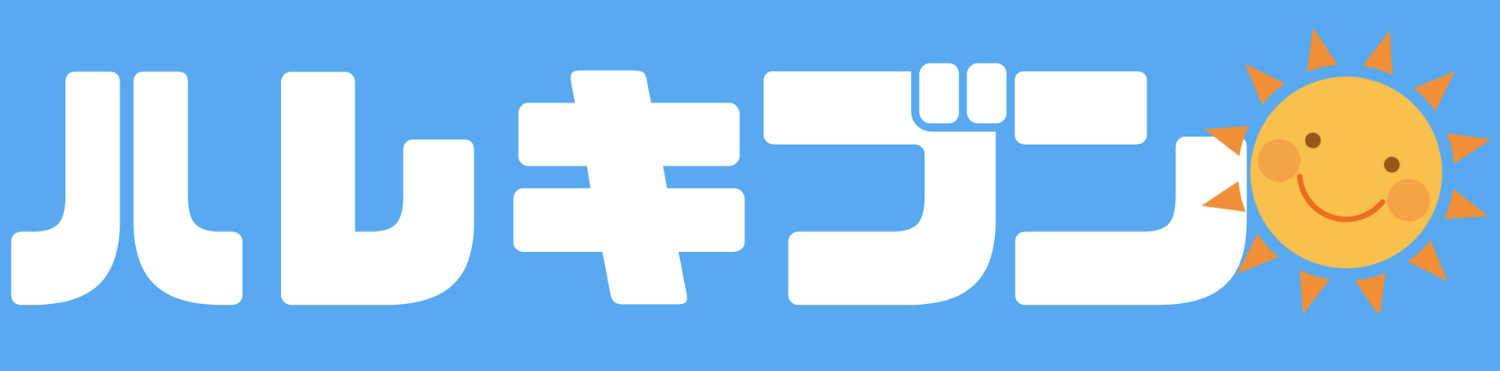2019年現在、Google AdSenseの仕様変更を知らず、2記事でサイト登録。
「承認手続きを進めています」
に驚いた時代遅れなはれこ(@Harekibun_Com)です。
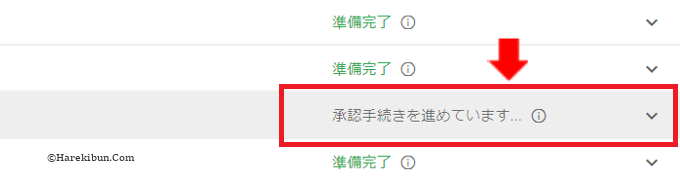
冷や汗をかいたのは何を隠そうこのブログ『ハレキブン』でした!(笑)
- Google AdSenseの審査が途中で止まって進まない時にできる7つの対処法
- 審査時のはれこの酷いブログを暴露、審査合格した時の違い
Google AdSenseにサイト登録時の状態
- 2記事
- 固定ページなにもない
- プロフィールもない
…審査が厳しいと言われているアドセンスの審査にこんなブログが合格するわけないよね、という状態。焦りました!
以前までは、最初の審査に合格さえすれば追加サイトは自由に登録できていたのに…
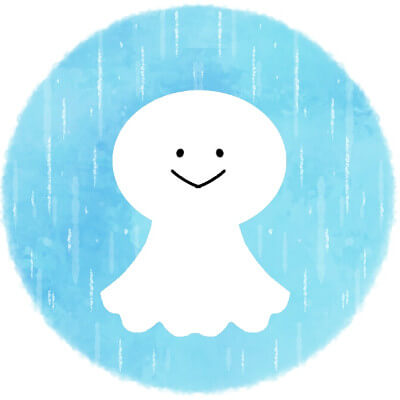
早く、早くー!
不合格になっちゃう前に対処しなくちゃ。
[say name=”はれこ” img=”https://harekibun.com/wp-content/uploads/2019/10/hareco-fukidashi-icon.png” from=”right”]大丈夫、安心して。まずは落ち着いて、今、出来ていることをチェックしていこう。[/say]
すべてやり終える頃には広告が表示されていることを願って試してみてくださいね。
AdSense 審査期間が遅い、通らない
記事を追加しつつも、審査待ちの状態になってから2日が過ぎた時に不安がよぎりました。
これってこのまま放置されて、タイムオーバー的な何かで不合格になってしまうのでは…。
心配になってネットでいろいろと検索していたところ、同じように困っている人がたくさんいることが分かりました。
「一旦、削除してまた新規でサイト申請すれば良い」と書かれている内容もあり、記事数の少ない私は思わず誘惑されそうになりましたが…
だけど、Google AdSenseの注意書きには、
“そんなことをすると余計に審査が長引くからしないで下さい”
というようなことが、わざわざ書かれてます。
説明不足なことが多いアドセンスさんが敢えて書いているということは、絶対にやってはいけないことと思うので却下!
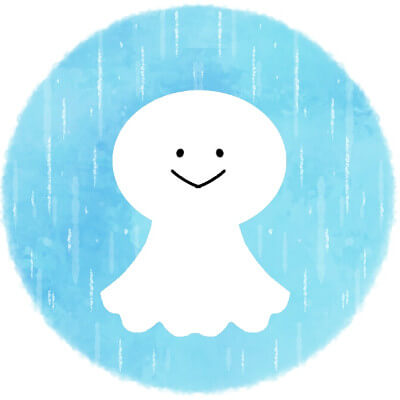
ふ~、危ないとこだった。
審査を早めてもらいたいのに、逆に審査が遅いことになったり、通らないようなことになっては困ります。
審査合格のために確認したこと、7つの対処法
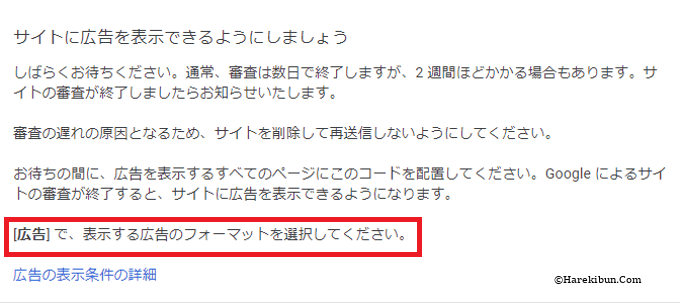
結果的に最初の申請から7日間かかってしまいました。
審査の準備ができていなかったこともあるので、アレコレ調べたり試したりした分だけ時間がかかってしまいましたので。
実際に以下の対処法をやり終えてからは、1日かかってないぐらいです。
[say img=”https://harekibun.com/wp-content/uploads/2019/10/hareco400.jpg” name=”サン太” from=”right”]今、GoogleAdSenseの審査が承認待ちで保留されている方へ
審査合格のために以下の設定や準備が終わっているかどうか、今一度ご確認してみてください。 [/say]
1. 記事数を増やす(5記事でも審査合格)
記事数は多い方が良いとの声がありました。
10記事~30記事で審査合格との例を多数見かけましたが、中には2記事という例も。つまり一概に記事数だけでは審査されていないと思います。
私は5記事で合格しています。
平均の文字数は、3,140文字でした。
正解はアドセンスのみぞ知るので断言はできませんが、記事数が多くても内容がポリシー違反していたり、情報が古かったりすると不合格になる可能性が高くなります 。
Google サイト運営者向けポリシー
https://support.google.com/adsense/answer/9335564
2. プライバシーポリシーを公開
当ブログは以下のページを準備しました。
プライバシーポリシー
https://harekibun.com/privacy-policy/
ネットで検索するとひな型がたくさんありますが、コピペしたものはよくないとの情報もあったので、自分のブログに合うようにアレンジしました。
WordPressの「設定」-「プライバシー設定」で公開したページを選択しておいてください。
3. お問い合わせフォームを公開
当ブログは以下のページを準備しました。
お問い合わせ
https://harekibun.com/contact-us/
プラグイン『Contact Form 7』で設定しました。
WordPressの「お問い合わせ」ー「インテグレーション」 ー「インテグレーションのセットアップ」でGoogleの 『reCAPTCHA』 を設定もしています。
お問い合わせフォームを設置するのが難しい場合も大丈夫!
メールアドレスのリンクを分かるように記載しておくだけでOKです。
4. 運営者情報を公開
当ブログは以下のページを準備しました。
運営者情報
https://harekibun.com/author/
2018年3月のコアアルゴリズムアップデート以降、特に権威ある運営者のサイトが上位に表示される傾向にあります。
顔が売れている著名人や、専門的な医師や弁護士など有資格者はもちろん、ニックネームで活動されていても有名ブログになり取材や本が出版されている人など。
もし何か自慢できるものがあったらどんどん公開していくと良いでしょう。
5. <head>~</head>内に審査用コード設置
header.php内の </head>の直前に設置します。
[list class=”ol-circle”]3パターンのやり方
- WordPressなら「外観」-「テーマヘッダー(header.php)」
- SANGOテーマなら「カスタマイズ」-「詳細設定」-「headタグ内にコードを挿入」
- サーバーから「header.php」
[/list]
[box class=”box27″ title=”header.phpの設置場所について”]私は通常は③でするんですが、SANGOテーマなので今回は②で挿入しました。
~</head>の直前に入れたかったのですが、②の方法だと直前ではありません。でも、審査合格していますので問題なしです。[/box]
追加するコードは以下のどちらかです。
[box class=”box11″]旧コード
<script async src=”//pagead2.googlesyndication.com/pagead/js/adsbygoogle.js”></script>
<script>
(adsbygoogle = window.adsbygoogle || []).push({
google_ad_client: “ca-pub-xxxxxxxxxxxxxxxx”,
enable_page_level_ads: true
});
</scrip>[/box]
↑上の旧コードでもOKです。
↓下の新コードでもOKです。
[box class=”box11″]新コード
<script data-ad-client=”ca-pub-xxxxxxxxxxxxxxxx” async src=”https://pagead2.googlesyndication.com/pagead/js/adsbygoogle.js”></script>[/box]
[say img=”https://harekibun.com/wp-content/uploads/2019/10/hareco400.jpg” name=”サン太” from=”right”]どちらのコードもGoogleAdSenseの自動広告のコードです。
審査用コードと共有です。 [/say]
最初、私は旧コードを取得して設定していましたが、審査待ちしている間に新コードを試していた時に合格できたのでそのままにしています。
6. 自動広告をON
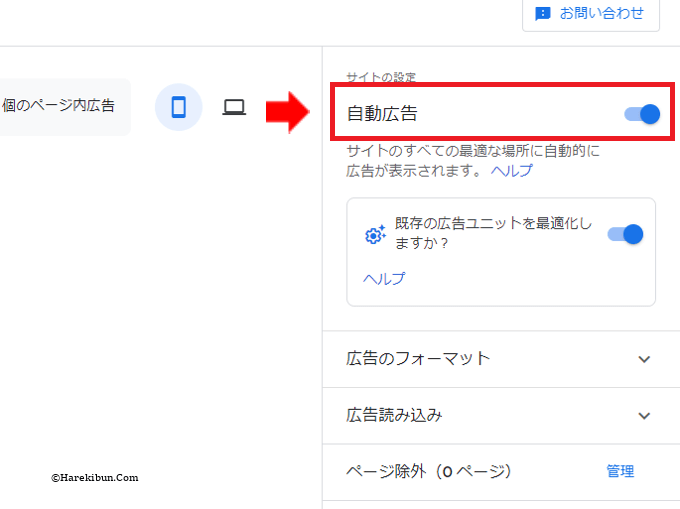
もともと自動広告ってあまり好きではなくて最低限しか使用していなかった存在なので、審査時に自動広告をONにするという発想が湧きませんでした。
とりあえずここは「ON」で。
合格後に自動広告が表示されるのが嫌な場合は、自動広告の設定画面をOFFにするか、審査用コード(自動広告コード)を削除してみてくださいね。
7. 広告ユニットの設置
Google AdSenseの「広告」ー「サマリー」ー「広告ユニットごと」から新しい広告ユニットの作成をし設置してください。
[say]私はとりあえず
・ディスプレイ広告(最初のH2上)
・リンク広告
だけを設置しました。 [/say]
ずっと白紙スペースになっていたので、広告が表示された時(=合格)は嬉しかったです。
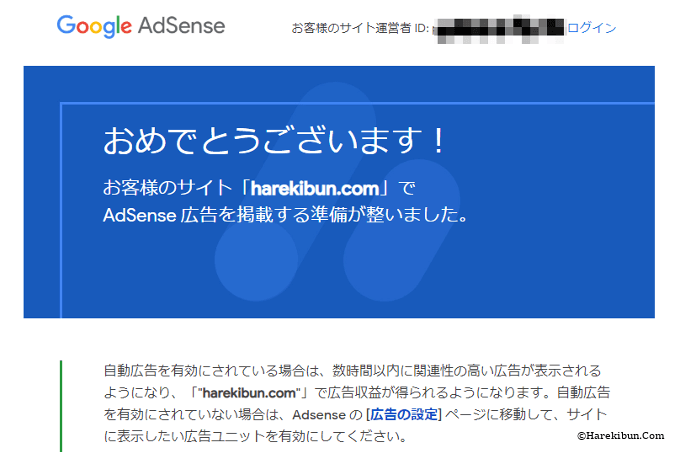
本ブログにアクセスしたら広告が表示されていたので、メールの確認(上画像)とGoogle AdSenseのページをチェックしたところ、
めでたく審査合格で承認されていました!ホッ。
申請時は2記事、合格時に5記事でも大丈夫でした。
GoogleAdSense審査合格についてのまとめ
グーグルアドセンスの審査通過に関する情報は、ネット検索するといろいろ出てきます。
それらのどれもが『その時期・そのブログ』について書かれたことであって、必ずしも誰のサイトにでも当てはまるものではありません。
本記事は、そういった様々な情報を元に私が試してみた結果を書かせて頂いています。審査にお困りの方々の、ご自分のサイトに使えそうな対処法のひとつとして、ご参考になれば嬉しいです。
[list class=”li-check li-mainbdr main-c-before”]7つの対処法まとめ
記事を増やす
プライバシーポリシーを設置
お問い合わせフォームを設置
運営者情報を設置
審査用コードを設定
自動広告をON
広告ユニットを設置
[/list]
[memo title=”補足説明”]サイト申請後から審査合格までの間に、GoogleアナリティクスとGoogleサーチコンソールも登録を済ませています。[/memo]
以上、Googleアドセンスの審査申し込み後、『承認手続きを進めています』のまま保留されている場合の審査合格までの対処7つの記事でした。